Esercitazione: configurare Azure Information Protection per il controllo dell'oversharing delle informazioni con Outlook
La posta elettronica è uno dei metodi più comuni con cui gli utenti condividono informazioni in modo inappropriato, sia nel messaggio in sé che negli allegati. È possibile usare soluzioni di prevenzione della perdita di dati (DLP) in grado di identificare informazioni sensibili note e impedire che escano dai confini dell'organizzazione. È tuttavia anche possibile usare il client di Azure Information Protection con alcune impostazioni avanzate del client per prevenire l'oversharing e anche per istruire gli utenti con messaggi interattivi che forniscono feedback in tempo reale.
Questa esercitazione descrive una configurazione di base che usa una sola etichetta per illustrare i messaggi di avviso, giustificazione e blocco a cui gli utenti possono rispondere.
In questa esercitazione verranno illustrate le procedure per:
- Configurare le impostazioni che implementano messaggi di avviso, giustificazione o di blocco popup in Outlook
- Vedere le impostazioni in azione
- Esaminare i messaggi utente e le azioni registrati nel log eventi
È possibile completare questa esercitazione in circa 15 minuti.
Prerequisiti
Per completare questa esercitazione, è necessario:
Disporre di una sottoscrizione che includa un piano 2 di Azure Information Protection.
In assenza di una sottoscrizione con questo piano, è possibile creare un account gratuito per l'organizzazione.
Avere aggiunto il riquadro Azure Information Protection al portale di Azure e aver pubblicato almeno un'etichetta nei criteri globali di Azure Information Protection.
Anche se questa esercitazione usa l'etichetta General predefinita, questa etichetta può essere eventualmente sostituita con un'altra. Per informazioni sull'aggiunta del riquadro Azure Information Protection oppure se non sono ancora state pubblicate etichette nei criteri globali, vedere Avvio rapido: Aggiungere Azure Information Protection al portale di Azure e visualizzare i criteri.
Un computer con Windows (almeno Windows 7 con Service Pack 1) in cui sia possibile accedere ad Outlook. Prepararsi a riavviare Outlook più volte durante questa esercitazione.
Aver installato il client classico di Azure Information Protection nel computer in uso con Windows (almeno Windows 7 con Service Pack 1).
Suggerimento
Per un elenco completo dei prerequisiti per l'uso di Azure Information Protection, vedere Requisiti per Azure Information Protection.
A questo punto, procedere con l'esercitazione. Continuare con Identificare un ID etichetta per il test.
Client per l'etichettatura unificata
Se si usa il client di etichettatura unificato anziché la versione classica del client, vedere le istruzioni seguenti che illustrano come usare le impostazioni avanzate di PowerShell per le configurazioni equivalenti in questa esercitazione:
Istruzioni per la guida dell'amministratore: Implementare messaggi popup in Outlook che avvisano, giustificano o bloccano l'invio di messaggi di posta elettronica
Video: Configurazione popup di Outlook di Azure Information Protection
Identificare un ID etichetta per il test
Per questa esercitazione si userà una sola etichetta per visualizzare il comportamento ottenuto per gli utenti. È possibile usare qualsiasi etichetta, ma un buon esempio per il test è l'etichetta predefinita denominata General, che è in genere adatta per i dati aziendali non destinati all'uso pubblico e non applica protezione.
Per specificare un'etichetta è necessario conoscerne l'ID, individuabile nel portale di Azure:
Aprire una nuova finestra del browser e accedere al portale di Azure come amministratore globale. Passare quindi ad Azure Information Protection.
Ad esempio, nella casella di ricerca di risorse, servizi e documentazione: iniziare a digitare Information e selezionare Azure Information Protection.
Se non si è l'amministratore globale, usare il collegamento seguente per i ruoli alternativi: Accesso al portale di Azure
Selezionare Classificazioni>Etichette e quindi selezionare l'etichetta General per aprire il pannello Etichetta: Generale.
Individuare l'ID etichetta nella parte inferiore del riquadro:
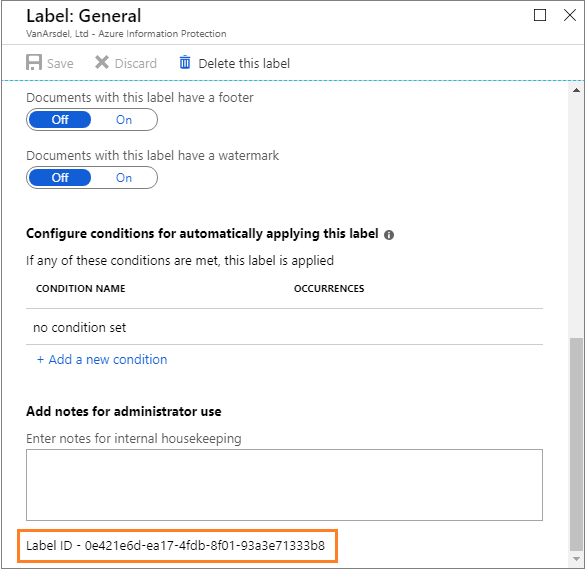
Copiare e incollare il valore dell'ID etichetta in un file temporaneo, in modo che questo valore possa essere facilmente copiato per un passaggio successivo. In questo esempio, il valore dell'ID etichetta è 0e421e6d-ea17-4fdb-8f01-93a3e71333b8.
Chiudere il pannello Etichetta: Generale, ma non chiudere il portale di Azure.
Creare un criterio con ambito per testare le nuove impostazioni avanzate del client
Verrà creato un nuovo criterio con ambito in modo che le nuove impostazioni avanzate del client saranno applicabili solo all'utente, per obiettivi di test.
Nel riquadro Azure Information Protection - Criteri selezionare Aggiungi un nuovo criterio. Verrà quindi visualizzato il riquadro Criteri con le etichette e le impostazioni dei criteri globali esistenti.
Specificare il nome Oversharing tutorial (Esercitazione sull'oversharing) per il criterio ed eventualmente la descrizione Advanced client settings to control oversharing using Outlook (Impostazioni avanzate del client per il controllo dell'oversharing con Outlook).
Scegliere Selezionare gli utenti o i gruppi a cui viene applicato il criterio e specificare il proprio account utente usando i riquadri successivi.
Con il nome account ora visualizzato nel riquadro Criteri, selezionare Salva senza apportare altre modifiche alle etichette o alle impostazioni presenti in questo riquadro. Potrebbe essere necessario confermare la scelta.
Questo criterio con ambito è ora pronto per l'aggiunta di impostazioni client avanzate. Chiudere il pannello Criteri: Oversharing tutorial, ma non chiudere il portale di Azure.
Configurare e testare le impostazioni avanzate del client per visualizzare avvisi, richiedere una giustificazione o bloccare l'invio in caso di messaggi di posta elettronica con etichetta General
Per questo passaggio dell'esercitazione, verranno specificate le seguenti impostazioni avanzate del client, che verranno testate una alla volta:
- OutlookWarnUntrustedCollaborationLabel
- OutlookJustifyUntrustedCollaborationLabel
- OutlookBlockUntrustedCollaborationLabel
Creare l'impostazione avanzata del client per avvisare gli utenti se un messaggio di posta elettronica o un allegato ha l'etichetta General
Usando il criterio con ambito appena creato, verrà aggiunta una nuova impostazione avanzata del client denominata OutlookWarnUntrustedCollaborationLabel con l'ID dell'etichettaGeneral:
Tornare al riquadro Azure Information Protection - Criteri e selezionare il menu di scelta rapida (...) accanto a Oversharing tutorial. Selezionare quindi Impostazioni avanzate.
Nel riquadro Impostazioni avanzate digitare il nome dell'impostazione avanzata, ovvero OutlookWarnUntrustedCollaborationLabel, e incollare il proprio ID etichetta per il valore. Usando l'ID etichetta di esempio:
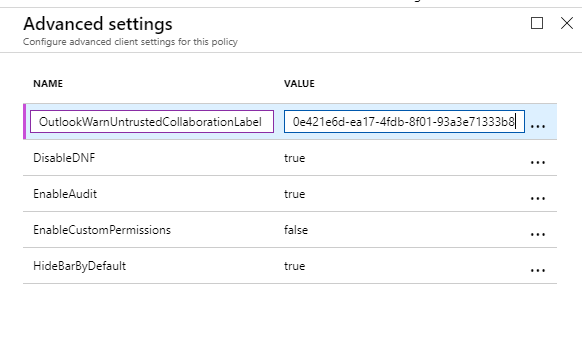
Selezionare Salva e chiudi.
Non chiudere il riquadro Criteri o il portale di Azure.
Testare le impostazioni avanzate del client per avvisare gli utenti se un messaggio di posta elettronica o un allegato ha l'etichetta General
Nel computer client si vedranno ora i risultati della configurazione di questa impostazione avanzata del client.
Aprire Outlook nel computer client.
Se Outlook è già aperto, riavviarlo. Il riavvio è necessario per scaricare le modifiche appena apportate.
Creare un nuovo messaggio di posta elettronica e applicare l'etichetta General. Ad esempio, dalla scheda File selezionare il pulsante Proteggi, quindi selezionare General.
Specificare il proprio indirizzo e-mail nel campo A e digitare Testing the General label for the Warn message come oggetto. Inviare il messaggio di posta elettronica.
Come risultato dell'impostazione avanzata del client viene visualizzato il seguente avviso, che richiede la conferma prima di inviare il messaggio di posta elettronica. Ad esempio:
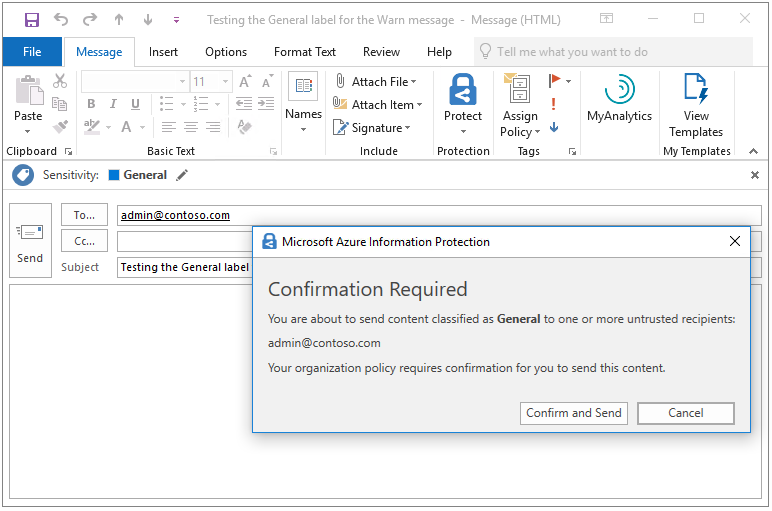
Supponendo di essere un utente che ha provato per errore a inviare un messaggio con etichetta General, selezionare Annulla. Come si può vedere, il messaggio non viene inviato, ma viene conservato per consentire modifiche, ad esempio al contenuto o all'etichetta.
Senza apportare modifiche, selezionare nuovamente Invia. Supponendo di essere un utente che conferma l'appropriatezza del contenuto per l'invio, questa volta selezionare Conferma e invia. Il messaggio di posta elettronica è stato inviato.
Modificare l'impostazione avanzata del client per chiedere agli utenti una giustificazione se un messaggio di posta elettronica ha l'etichetta General
L'impostazione avanzata esistente del client verrà modificata conservando l'ID etichetta General, ma cambiando il nome in OutlookJustifyUntrustedCollaborationLabel:
Nel riquadro Azure Information Protection - Criteri selezionare il menu di scelta rapida (...) accanto a Oversharing tutorial. Selezionare quindi Impostazioni avanzate.
Nel riquadro Impostazioni avanzate sostituire il nome dell'impostazione avanzata creata in precedenza, ovvero OutlookWarnUntrustedCollaborationLabel, con il nuovo nome OutlookJustifyUntrustedCollaborationLabel:
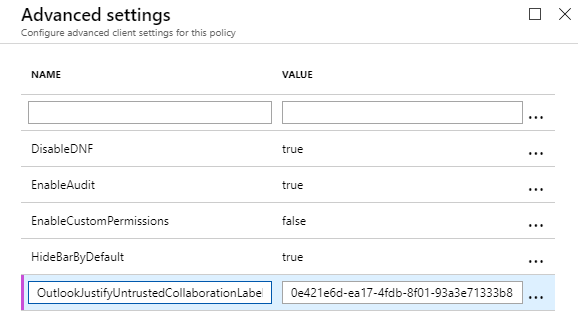
Selezionare Salva e chiudi.
Non chiudere il riquadro Criteri o il portale di Azure.
Testare l'impostazione avanzata del client che chiede agli utenti una giustificazione se un messaggio di posta elettronica ha l'etichetta General
Nel computer client si vedranno ora i risultati di questa nuova impostazione avanzata del client.
Nel computer client riavviare Outlook per scaricare la modifica appena apportata.
Creare un nuovo messaggio di posta elettronica e applicare l'etichetta General come in precedenza. Ad esempio, dalla scheda File selezionare il pulsante Proteggi, quindi selezionare General.
Specificare il proprio indirizzo e-mail nel campo A e digitare Testing the General label for the Justify message come oggetto. Inviare il messaggio di posta elettronica.
Questa volta viene visualizzato il messaggio seguente, che chiede di fornire una giustificazione prima di inviare il messaggio di posta elettronica. Ad esempio:
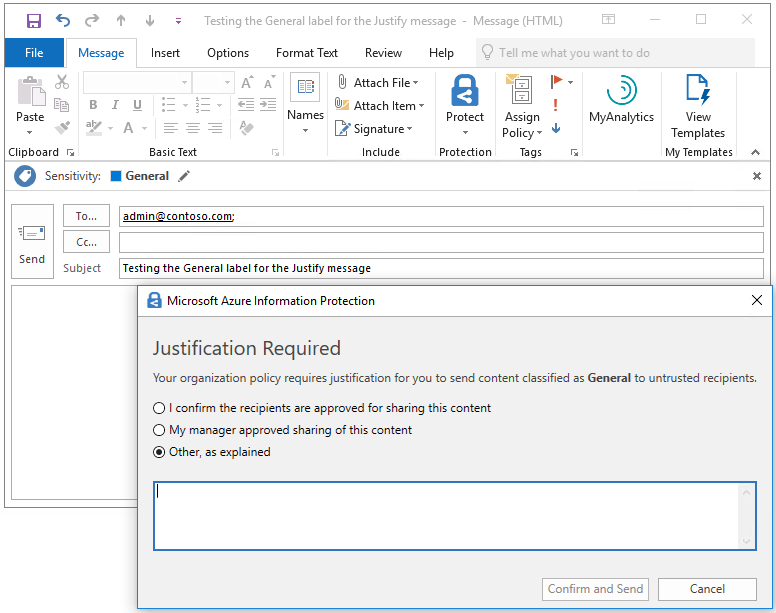
Supponendo di essere un utente che ha provato per errore a inviare un messaggio con etichetta General, selezionare Annulla. Come si può vedere, il messaggio non viene inviato, ma viene conservato per consentire modifiche, ad esempio al contenuto o all'etichetta.
Senza apportare modifiche, selezionare nuovamente Invia. Questa volta selezionare una delle opzioni di giustificazione, ad esempio I confirm the recipients are approved for sharing this content (Confermo che i destinatari sono autorizzati per la condivisione di questo contenuto), quindi selezionare Conferma e invia. Il messaggio di posta elettronica è stato inviato.
Modificare l'impostazione avanzata del client per impedire agli utenti di inviare un messaggio di posta elettronica avente l'etichetta General
L'impostazione avanzata esistente del client verrà modificata ancora una volta, conservando l'ID etichetta General, ma cambiando il nome in OutlookBlockUntrustedCollaborationLabel:
Nel riquadro Azure Information Protection - Criteri del portale di Azure selezionare il menu di scelta rapida (...) accanto a Oversharing tutorial. Selezionare quindi Impostazioni avanzate.
Nel riquadro Impostazioni avanzate sostituire il nome dell'impostazione avanzata creata in precedenza, ovvero OutlookJustifyUntrustedCollaborationLabel, con il nuovo nome OutlookBlockUntrustedCollaborationLabel:
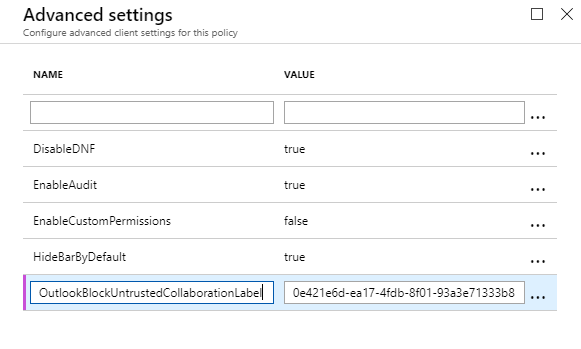
Selezionare Salva e chiudi.
Non chiudere il riquadro Criteri o il portale di Azure.
Testare l'impostazione avanzata del client che impedisce agli utenti di inviare un messaggio di posta elettronica avente l'etichetta General
Nel computer client si vedranno ora i risultati di questa nuova impostazione avanzata del client.
Nel computer client riavviare Outlook per scaricare la modifica appena apportata.
Creare un nuovo messaggio di posta elettronica e applicare l'etichetta General come in precedenza. Ad esempio, dalla scheda File selezionare il pulsante Proteggi, quindi selezionare General.
Specificare il proprio indirizzo e-mail nel campo A e digitare Testing the General label for the Block message come oggetto. Inviare il messaggio di posta elettronica.
Questa volta viene visualizzato il messaggio seguente che impedisce l'invio del messaggio di posta elettronica. Ad esempio:
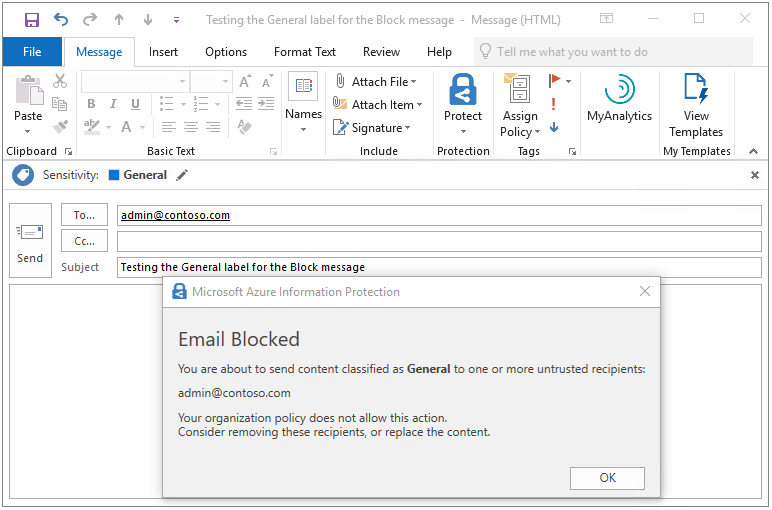
Agendo nei panni del proprio utente, l'unica opzione disponibile è OK, che riporta al messaggio di posta elettronica in cui è possibile apportare modifiche. Selezionare OK e annullare questo messaggio di posta elettronica.
Usare il log eventi per identificare i messaggi e le azioni dell'utente per l'etichetta General
Prima di passare allo scenario successivo per il caso in cui un messaggio di posta elettronica o un allegato non abbia un'etichetta, avviare Visualizzatore eventi e passare a Registri applicazioni e servizi>Azure Information Protection.
Per ognuno dei test effettuati, vengono creati eventi informativi per registrare sia il messaggio che la risposta dell'utente:
Messaggi di avviso: ID informazioni 301
Messaggi di giustificazione: ID informazioni 302
Messaggi di blocco: ID informazioni 303
Ad esempio, il primo test consisteva nel visualizzare un avviso per l'utente ed è stato selezionato Annulla, quindi User Response (Risposta utente) visualizza Dismissed (Ignorato) nel primo evento 301. Ad esempio:
Client Version: 1.53.10.0
Client Policy ID: e5287fe6-f82c-447e-bf44-6fa8ff146ef4
Item Full Path: Testing the General label for the Warn message.msg
Item Name: Testing the General label for the Warn message
Process Name: OUTLOOK
Action: Warn
Label After Action: General
Label ID After Action: 0e421e6d-ea17-4fdb-8f01-93a3e71333b8
Action Source:
User Response: Dismissed
Successivamente è stato tuttavia selezionato Conferma e invia e questa azione si riflette nel successivo evento 301, in cui User Response (Risposta utente) visualizza Confirmed (Confermato):
Client Version: 1.53.10.0
Client Policy ID: e5287fe6-f82c-447e-bf44-6fa8ff146ef4
Item Full Path: Testing the General label for the Warn message.msg
Item Name: Testing the General label for the Warn message
Process Name: OUTLOOK
Action: Warn
Label After Action: General
Label ID After Action: 0e421e6d-ea17-4fdb-8f01-93a3e71333b8
Action Source:
User Response: Confirmed
Lo stesso schema si ripete per il messaggio di giustificazione, che ha un evento 302. Il primo evento ha per User Response (Risposta utente) il valore Dismissed (Ignorato) e il secondo mostra la giustificazione selezionata. Ad esempio:
Client Version: 1.53.10.0
Client Policy ID: e5287fe6-f82c-447e-bf44-6fa8ff146ef4
Item Full Path: Testing the General label for the Justify message.msg
Item Name: Testing the General label for the Justify message
Process Name: OUTLOOK
Action: Justify
Label After Action: General
Label ID After Action: 0e421e6d-ea17-4fdb-8f01-93a3e71333b8
User Justification: I confirm the recipients are approved for sharing this content
Action Source:
User Response: Confirmed
Nella parte superiore del log eventi viene visualizzata la registrazione del messaggio di blocco, con evento 303. Ad esempio:
Client Version: 1.53.10.0
Client Policy ID: e5287fe6-f82c-447e-bf44-6fa8ff146ef4
Item Full Path: Testing the General label for the Block message.msg
Item Name: Testing the General label for the Block message
Process Name: OUTLOOK
Action: Block
Label After Action: General
Label ID After Action: 0e421e6d-ea17-4fdb-8f01-93a3e71333b8
Action Source:
Facoltativo: Creare un'impostazione client avanzata aggiuntiva per creare una deroga per questi messaggi se diretti a destinatari interni
I messaggi di avviso, giustificazione e blocco sono stati testati usando il proprio indirizzo di posta elettronica come destinatario. In un ambiente di produzione è possibile scegliere di visualizzare questi messaggi per le etichette specificate solo se i destinatari sono esterni alla propria organizzazione. La deroga può anche essere estesa ai partner con cui l'organizzazione collabora regolarmente.
Per illustrare il funzionamento, verrà creata un'impostazione client avanzata aggiuntiva denominata OutlookBlockTrustedDomains e verrà specificato il nome di dominio del proprio indirizzo di posta elettronica. In questo modo si eviterà che il messaggio di blocco visualizzato in precedenza venga visualizzato per i destinatari che condividono il nome di dominio nell'indirizzo di posta elettronica, ma verrà comunque visualizzato per altri destinatari. Allo stesso modo è possibile creare impostazioni client avanzate aggiuntive per OutlookWarnTrustedDomains e OutlookJustifyTrustedDomains.
Nel riquadro Azure Information Protection - Criteri del portale di Azure selezionare il menu di scelta rapida (...) accanto a Oversharing tutorial. Selezionare quindi Impostazioni avanzate.
Nel riquadro Impostazioni avanzate digitare il nome dell'impostazione avanzata, ovvero OutlookBlockTrustedDomains, e incollare il nome di dominio del proprio indirizzo e-mail come valore. Ad esempio:
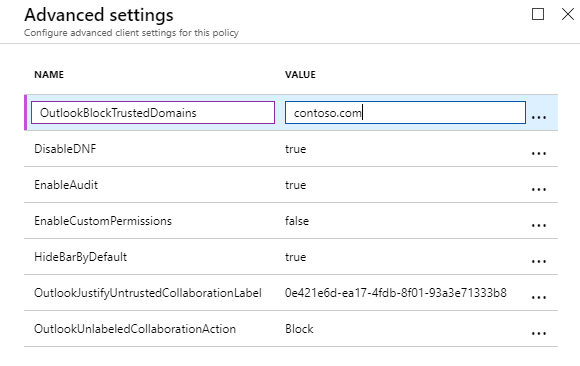
Selezionare Salva e chiudi. Non chiudere il riquadro Criteri o il portale di Azure.
A questo punto, ripetere il test precedente per impedire agli utenti di inviare un messaggio di posta elettronica con l'etichetta General e non verrà più visualizzato il messaggio di blocco quando si usa il proprio indirizzo di posta elettronica. Il messaggio di posta elettronica viene inviato senza interruzioni.
Per confermare che il messaggio di blocco viene visualizzato ancora per i destinatari esterni, ripetere il test un'altra volta specificando un destinatario all'esterno dell'organizzazione. Questa volta il messaggio di blocco viene visualizzato nuovamente ed indica il nuovo indirizzo del destinatario come non attendibile.
Configurare e testare un'impostazione avanzata del client per visualizzare avvisi, richiedere una giustificazione o bloccare l'invio in caso di messaggi di posta elettronica senza etichetta
Per questo passaggio dell'esercitazione verrà specificata una nuova impostazione avanzata del client con valori diversi, che verranno testati uno alla volta:
- OutlookUnlabeledCollaborationAction
Creare l'impostazione avanzata del client per avvisare gli utenti se un messaggio di posta elettronica non ha un'etichetta
Questa nuova impostazione avanzata del client denominata OutlookUnlabeledCollaborationAction non richiede un ID etichetta, ma specifica l'azione da intraprendere per i contenuti senza etichetta:
Nel riquadro Azure Information Protection - Criteri del portale di Azure selezionare il menu di scelta rapida (...) accanto a Oversharing tutorial. Selezionare quindi Impostazioni avanzate.
Nel riquadro Impostazioni avanzate digitare il nome dell'impostazione avanzata, ovvero OutlookUnlabeledCollaborationAction e specificare Warn come valore:
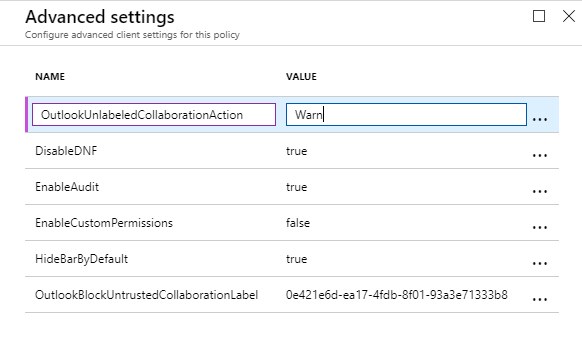
Selezionare Salva e chiudi.
Non chiudere il riquadro Criteri o il portale di Azure.
Testare l'impostazione avanzata del client che avvisa gli utenti se un messaggio di posta elettronica non ha un'etichetta
Nel computer client si vedranno ora i risultati della configurazione di questa impostazione avanzata del client per il caso in cui il contenuto non abbia un'etichetta:
Nel computer client riavviare Outlook per scaricare la modifica appena apportata.
Creare un nuovo messaggio di posta elettronica e questa volta non applicare un'etichetta.
Specificare il proprio indirizzo e-mail nel campo A e digitare Testing send an email without a label for the Warn message come oggetto. Inviare il messaggio di posta elettronica.
Questa volta viene visualizzato un messaggio Conferma obbligatoria al quale si può rispondere con Conferma e invia o Annulla:
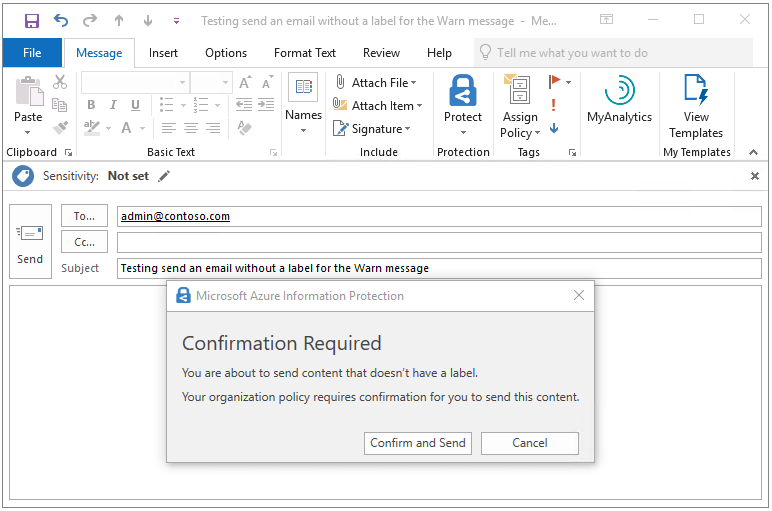
Selezionare Conferma e invia.
Modificare l'impostazione avanzata del client per chiedere agli utenti una giustificazione se un messaggio di posta elettronica non ha un'etichetta
L'impostazione avanzata esistente del client verrà modificata conservando il nome OutlookUnlabeledCollaborationAction, ma cambiando il valore in Justify:
Nel riquadro Azure Information Protection - Criteri selezionare il menu di scelta rapida (...) accanto a Oversharing tutorial. Selezionare quindi Impostazioni avanzate.
Nel riquadro Impostazioni avanzate individuare l'impostazione OutlookUnlabeledCollaborationAction e sostituire il valore Warn precedente con il nuovo valore Justify:
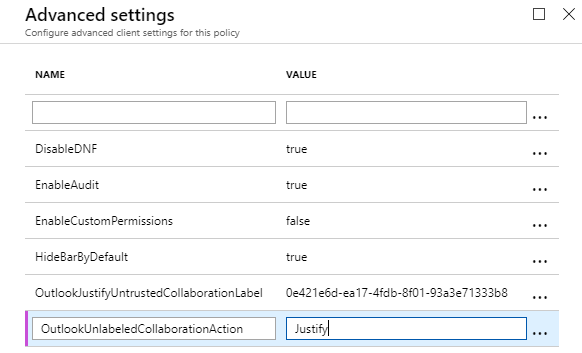
Selezionare Salva e chiudi.
Non chiudere il riquadro Criteri o il portale di Azure.
Testare l'impostazione avanzata del client che chiede agli utenti una giustificazione se un messaggio di posta elettronica non ha etichetta
Nel computer client si vedranno ora i risultati della modifica del valore per questa impostazione avanzata del client.
Nel computer client riavviare Outlook per scaricare la modifica appena apportata.
Creare un nuovo messaggio di posta elettronica e anche in questo caso non applicare un'etichetta.
Specificare il proprio indirizzo e-mail nel campo A e digitare Testing send an email without a label for the Justify message come oggetto. Inviare il messaggio di posta elettronica.
Questa volta verrà visualizzato il messaggio La giustificazione è obbligatoria con diverse opzioni:
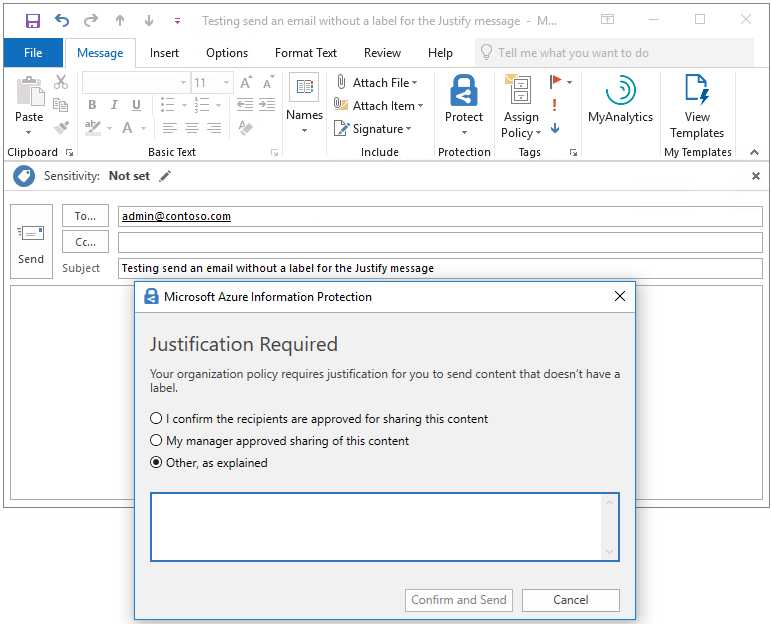
Selezionare un'opzione, ad esempio My manager approved sharing of this content (Il manager ha approvato la condivisione di questo contenuto). Selezionare quindi Conferma e invia.
Modificare l'impostazione avanzata del client per impedire agli utenti di inviare un messaggio di posta elettronica senza etichetta
Come in precedenza, l'impostazione avanzata esistente del client verrà modificata conservando il nome OutlookUnlabeledCollaborationAction, ma cambiando il valore in Block:
Nel riquadro Azure Information Protection - Criteri selezionare il menu di scelta rapida (...) accanto a Oversharing tutorial. Selezionare quindi Impostazioni avanzate.
Nel riquadro Impostazioni avanzate individuare l'impostazione OutlookUnlabeledCollaborationAction e sostituire il valore Justify precedente con il nuovo valore Block:
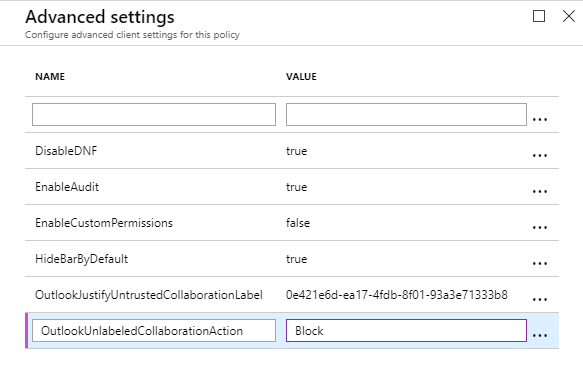
Selezionare Salva e chiudi.
Non chiudere il riquadro Criteri o il portale di Azure.
Testare l'impostazione avanzata del client che impedisce agli utenti di inviare un messaggio di posta elettronica senza etichetta
Nel computer client si vedranno ora i risultati della modifica del valore per questa impostazione avanzata del client.
Nel computer client riavviare Outlook per scaricare la modifica appena apportata.
Creare un nuovo messaggio di posta elettronica e anche in questo caso non applicare un'etichetta.
Specificare il proprio indirizzo e-mail nel campo A e digitare Testing send an email without a label for the Block message come oggetto. Inviare il messaggio di posta elettronica.
Questa volta viene visualizzato il messaggio seguente che impedisce l'invio del messaggio di posta elettronica, con una spiegazione per l'utente. Ad esempio:
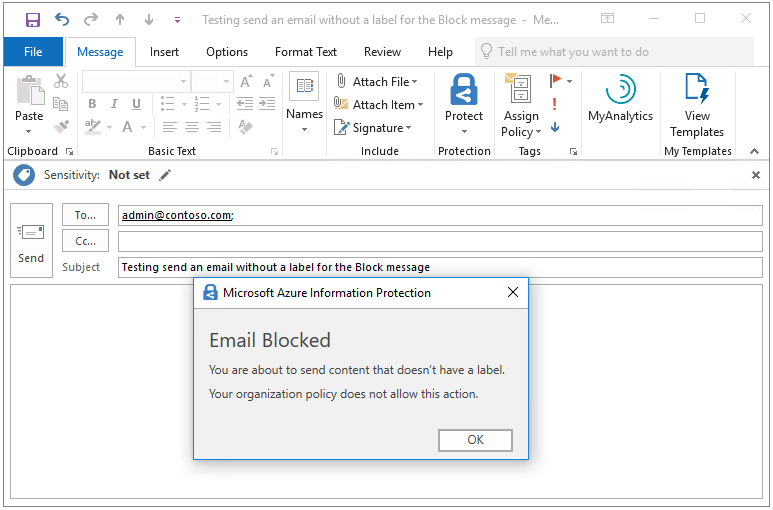
Agendo nei panni del proprio utente, l'unica opzione disponibile è OK, che riporta al messaggio di posta elettronica in cui è possibile selezionare un'etichetta.
Selezionare OK e annullare questo messaggio di posta elettronica.
Usare il log eventi per identificare i messaggi e le azioni dell'utente per il messaggio di posta elettronica senza etichetta
Come in precedenza, i messaggi e le risposte dell'utente vengono registrati in Visualizzatore eventi, Registri applicazioni e servizi>Azure Information Protection, con gli stessi ID evento.
Messaggi di avviso: ID informazioni 301
Messaggi di giustificazione: ID informazioni 302
Messaggi di blocco: ID informazioni 303
Ad esempio, i risultati della richiesta di giustificazione quando il messaggio di posta elettronica non ha un'etichetta:
Client Version: 1.53.10.0
Client Policy ID: e5287fe6-f82c-447e-bf44-6fa8ff146ef4
Item Full Path: Testing send an email without a label for the Justify message.msg
Item Name: Testing send an email without a label for the Justify message
Process Name: OUTLOOK
Action: Justify
User Justification: My manager approved sharing of this content
Action Source:
User Response: Confirmed
Pulizia delle risorse
Se non si vogliono mantenere le modifiche apportate in questa esercitazione, seguire questa procedura:
Nel riquadro Azure Information Protection - Criteri del portale di Azure selezionare il menu di scelta rapida (...) accanto a Oversharing tutorial. Selezionare quindi Elimina criteri.
Se viene chiesto di confermare, selezionare OK.
Riavviare Outlook in modo che non sia più configurato per le impostazioni che sono state definite per questa esercitazione.
Passaggi successivi
Per test più rapidi, questa esercitazione ha usato un messaggio di posta elettronica per un singolo destinatario e senza allegati. È tuttavia possibile applicare lo stesso metodo a più destinatari e più etichette e applicare la stessa logica anche agli allegati di posta elettronica il cui stato di etichettatura è spesso meno evidente per gli utenti. Ad esempio, il messaggio di posta elettronica in sé è etichettato come Public, ma la presentazione di PowerPoint allegata ha l'etichetta General. Per altre informazioni sulle opzioni di configurazione, vedere la sezione seguente dalla guida dell'amministratore: Implementare messaggi popup in Outlook che avvisano, giustificano o bloccano l'invio di messaggi di posta elettronica
La Guida dell'amministratore contiene anche informazioni su altre impostazioni avanzate del client che è possibile usare per personalizzare il comportamento del client. Per un elenco completo, vedere Impostazioni client avanzate disponibili.